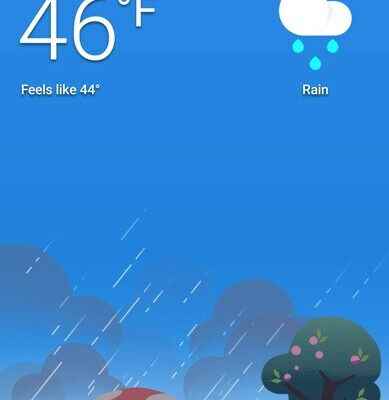Wenn Sie den Google Play Store nach der Google Weather App durchsuchen, werden Sie sie nicht finden. Das bedeutet jedoch nicht, dass Sie das Symbol der App nicht zum Startbildschirm Ihres Pixels hinzufügen können. Tippen Sie darauf, wenn Sie Informationen zum Wetter benötigen. Die Google Weather App ist eine farbenfrohe Datenquelle, bei der die aktuelle Stadt in der Suchleiste oben auf dem Bildschirm aufgeführt ist.
Die Google Weather App ist eine farbenfrohe Seite voller Wetterinformationen, die Sie verwenden können
Standardmäßig erscheint beim Öffnen der App die Registerkarte „Heute“ und die aktuelle Temperatur wird mit dem Tagesbereich oben angezeigt. Eine visuelle Darstellung der aktuellen Bedingungen befindet sich rechts neben der Temperatur mit den darunter aufgeführten Bedingungen (wie zum Beispiel “Regen”). Wenn Sie auf den Bildschirm tippen, finden Sie stündliche Temperatur- und Niederschlagsvorhersagen für die aktuelle Stunde und mehrere Stunden im Voraus.
Die Google Weather-App ist nicht im Play Store erhältlich
Wenn Sie nach links scrollen, sehen Sie die Registerkarteneinstellung unter der Suchleiste, gehen Sie zu „Morgen“ und Sie sehen das Datum des nächsten Tages mit einer Vorhersage, die den erwarteten Temperaturbereich für den Tag und die vorhergesagten Bedingungen (einschließlich a visuelle Darstellung rechts). Am unteren Rand des Bildschirms sehen Sie die erwartete Temperatur und Bedingungen für mehrere Stunden.
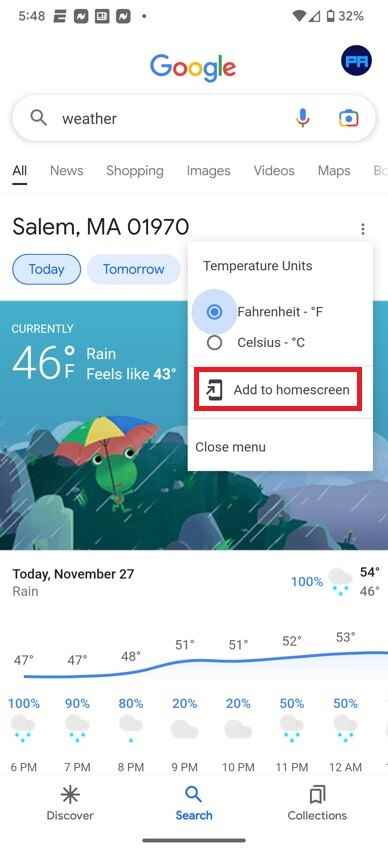
Sie müssen die Google-App öffnen, um das Symbol der Google Weather-App auf Ihrem Pixel-Startbildschirm zu installieren
Wenn Sie möchten, dass die Wetter-App Ihnen das Wetter in einer anderen Stadt anzeigt, verwenden Sie die Suchleiste oben auf dem Display, um den Namen der Stadt einzugeben und anzugeben, für die Sie das Wetter sehen möchten. Wenn Sie beispielsweise sehen möchten, was im Googleplex wettermäßig passiert, geben Sie Mountain View, Ca. in der Suchleiste. Apple-Fans können in Cupertino, Ca. um zu sehen, ob Tim Cook einen Regenschirm bei sich trägt.
Die Google Weather App bietet zwei Widgets für Ihren Homescreen
Wie gesagt, es gibt zwei Widgets, aus denen Sie wählen können. Finden Sie eine leere Stelle auf Ihrem Startbildschirm und drücken Sie lange. Wählen Sie im Popup-Menü Widgets aus und scrollen Sie ganz nach unten zu Wetter. Sie haben zwei Widgets zur Auswahl. Einer ist ein elliptischer Kreis mit der aktuellen Temperatur und einem Cartoon, der die aktuellen Bedingungen zeigt. Das andere ist ein Rechteck (allerdings mit abgerundeten Ecken), das die Stadt, die aktuelle Temperatur, den Temperaturbereich, die aktuellen Bedingungen und die Temperatur/Bedingungen für die nächsten drei Stunden anzeigt.
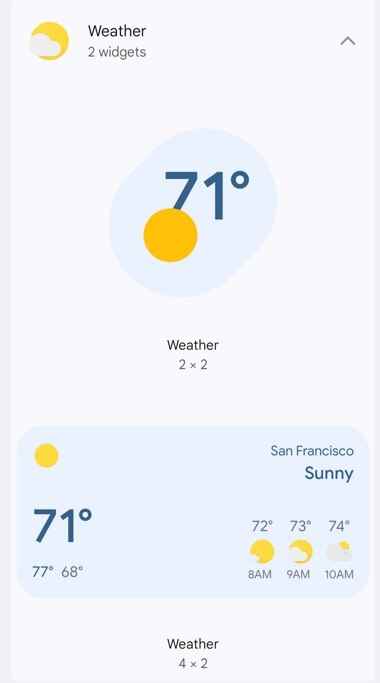
Die Google Weather App enthält zwei Widgets für Ihren Startbildschirm
Drücken Sie lange auf das ausgewählte Widget und finden Sie eine freie Stelle auf Ihrem Startbildschirm, an der Sie es platzieren möchten.